修图匠“用ps制作一枚邮票[组图]”Photoshop图文教程内容:
建文档,建立新层,用矩形工具画个矩形。

Q键快速蒙版,滤镜>扭曲>玻璃。
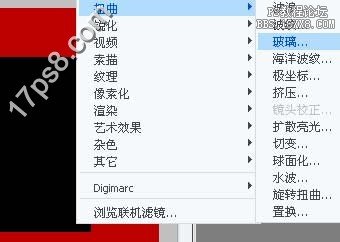
设置如下图。
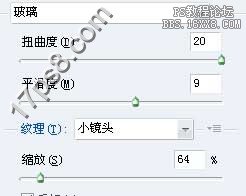
Q退出快速蒙版,得到下图选区
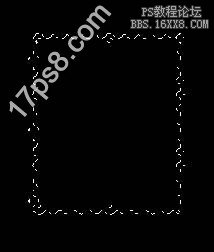
填充选区白色,建新层,用圆角矩形画个矩形。图层样式:勾边1像素。

复制一层,ctrl+T,适当缩小。

打开一张图片,复制粘贴到邮票图中。调出复制层的选取,加蒙版。我们得到下图效果。

图层面板如下。
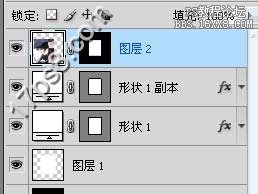
在邮票上输入文字,最终效果如下图。

建文档,建立新层,用矩形工具画个矩形。

Q键快速蒙版,滤镜>扭曲>玻璃。
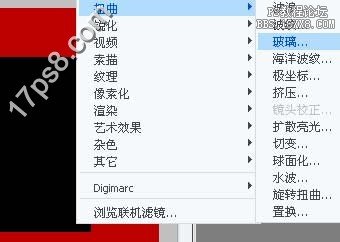
设置如下图。
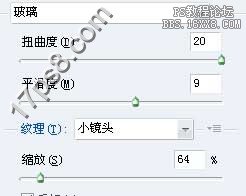
Q退出快速蒙版,得到下图选区
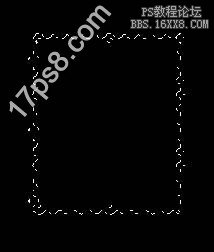
填充选区白色,建新层,用圆角矩形画个矩形。图层样式:勾边1像素。

复制一层,ctrl+T,适当缩小。

打开一张图片,复制粘贴到邮票图中。调出复制层的选取,加蒙版。我们得到下图效果。

图层面板如下。
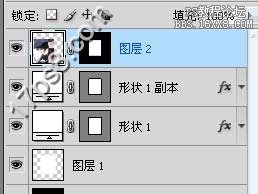
在邮票上输入文字,最终效果如下图。

